En este artículo te enseñaremos cómo deshabilitar Acceso rápido en el Explorador de archivos en Windows 10. Notarás que es en realidad algo sumamente sencillo. Sabemos que el tiempo es oro. Es por ello que en la interfaz de Windows 10 uno de los puntos más llamativos es el Acceso rápido. Este Acceso rápido se halla en el lateral izquierdo y nos proporciona un número de carpetas que comúnmente usábamos y que Windows 10 resalta para hacernos el trabajo más sencillo.
Para muchas personas es una maravilla, pero para otros, definitivamente es molestoso. Es por ello que buscan la manera de deshacerse de esta función. Esta función tiene beneficios, ya que puedes dirigirte rápidamente a la carpeta especifica que deseas sin necesidad de estar buscando por tu PC donde esta esa carpeta importante que estas necesitando. Pero llega un momento donde para ti, todas tus carpetas son importantes y cuando vez la lista de acceso rápido, tienes muchísimas carpetas y ya no hayas que hacer.
Pasos para deshabilitar Acceso rápido en el Explorador de archivos en Windows 10
Es importante mencionar que el sistema de Windows pareciera que pensara por nosotros y como nosotros. Hoy puede que no desees tienes la lista de Acceso rápido en tu pantalla, pero mañana sí. Es por ello que esta función la puedes deshabilitar mas no eliminar por completo de tu PC. Aquí te enseñaremos paso a paso a deshabilitarla.
En primer lugar, debes acceder la ventana del explorador de archivos Windows 10. Una vez estés en el Explorador de archivos de Windows 10, debes al menú en la parte superior. Allí debes ir a la pestaña Vista. Esta pestaña se encuentra en la parte superior derecha y puedes verla en la Imagen #1.
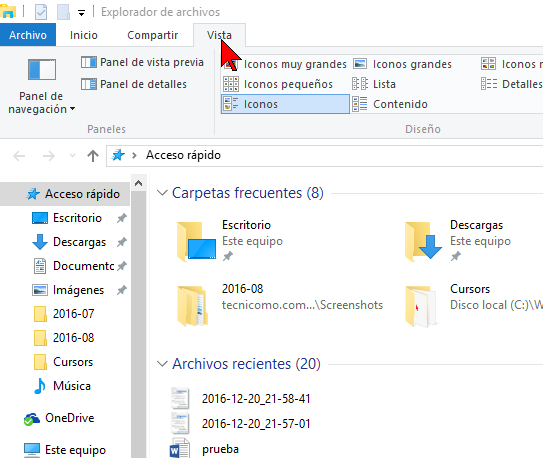
Al darle clic a la pestaña Vista, verás varios botones. Una de estos botones es el que dice Opciones. Este botón está en la parte superior derecha de la pestaña Vista. Dale clic a Opciones como ves en la Imagen #2.
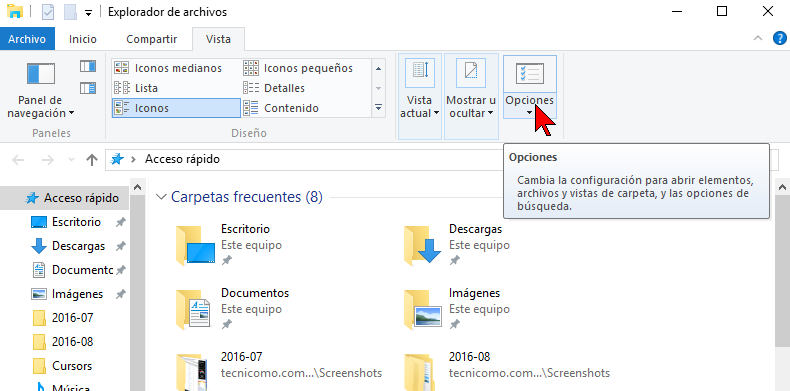
Al darle clic al botón Opciones, se te mostrará un menú desplegable con una opción. Esta lleva como título Cambiar opciones de carpeta y búsqueda. Dale clic a la misma, como muestra la Imagen #3.
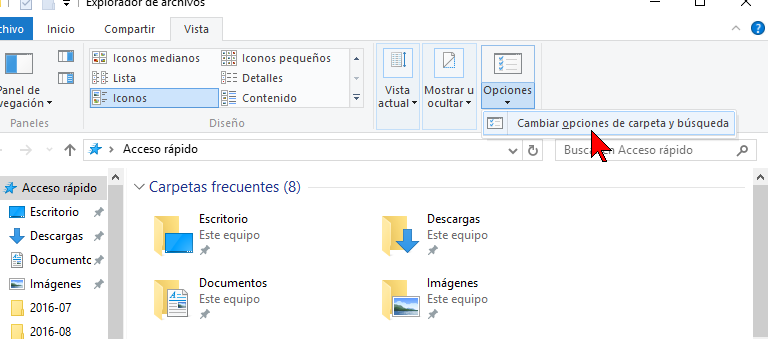
Al hacerlo se abrirá la ventana Opciones de carpeta. La misma abrirá en la pestaña General. En dicha pestaña verás una sección que dice Abrir explorador de archivo para:. Al lado de dicha opción hay un menú desplegable, el cual puedes ver en la Imagen #4.
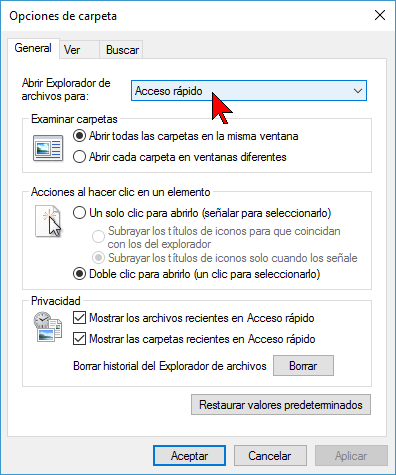
Una vez estés en el menú desplegable, hazle clic al mismo. Se te mostrarán entonces varias opciones la cuales incluyen: Acceso rápido y Este equipo. Por defecto el sistema de Windows 10 usa Acceso rápido. Así que para deshabilitarlo selecciona la otra opción, la que dice Este equipo. Puedes ver esto en la Imagen #5.
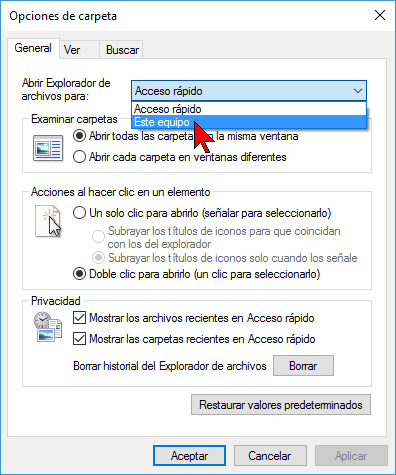
Luego de eso fíjate en las opciones de Privacidad más abajo. Allí vas a deshabilitar las dos casillas que dicen: Mostrar los archivos recientes en Acceso rápido así como Mostrar las carpetas recientes en Acceso rápido. Puedes ver dónde están estas casillas en la Imagen #6 a continuación.
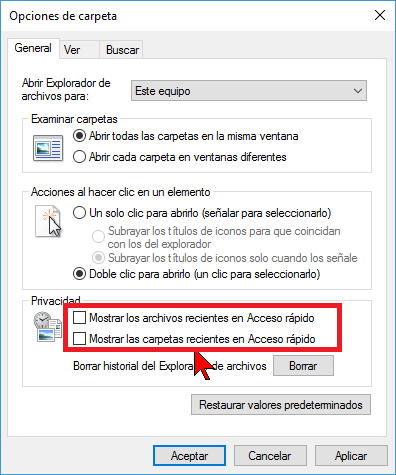
Desmarca ambas casillas si no deseas ver este tipo de archivos y carpetas en la lista Acceso rápido. Después de eso, haz clic en el botón Aceptar para que los cambios se guarden. Puedes ver cómo hacer esto en la Imagen #7 mostrada a continuación.
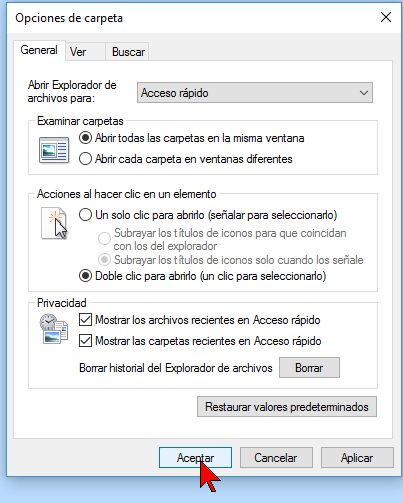
Para probar los cambios, puedes nuevamente abrir el Explorador de archivos de Windows. Ahora notarás que el mismo no abre en Acceso rápido, sino más va directamente a Este equipo, como puedes constatar con la Imagen #8.
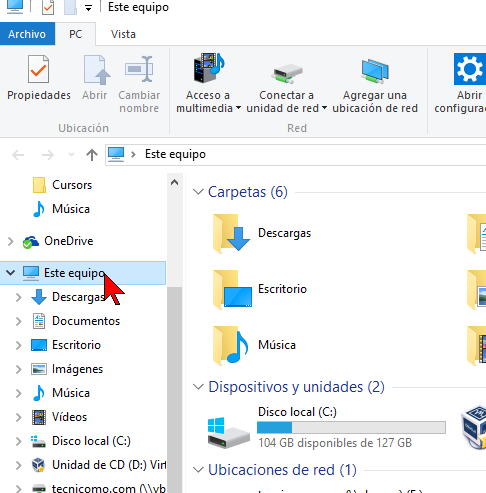
Cabe destacar que cuando vayas nuevamente a Explorador de archivos de Windows 10, vas a ver que todas las carpetas que tenías ahí ya no van a estar y solamente están las que Windows incluye permanentemente. Después de haber hecho los pasos anteriores, puedes desanclarlas si deseas quitarlas.
De ahí verás que ya está el área de Acceso rápido, pero no contendrá ninguna carpeta. Ahora tu Windows 10 lo podrás ver como las otras versiones Windows las cuales solo tienen las carpetas principales como Documentos, Imágenes y Música.
Cómo pudiste ver, es una tarea sumamente sencilla y no te va a quitar mucho tiempo, solo debes seguir los pasos de manera ordenada y listo, ya sabes cómo deshabilitar Acceso rápido en el Explorador de archivos en Windows 10
